広告企画
【PR】Dell最強のゲームノートPC「Alienware x17」は,高負荷なゲームを長時間安定してプレイできるのが魅力だ
 |
Dellが展開している「Alienware」は,日本のゲーマーにもすでにおなじみのゲーマー向け製品ブランドだ。Alienwareの特徴は,世界的なPCメーカーであるDellが提供しているという安心感に加え,開発力に裏打ちされた先端的な技術を投入する製品が多い点だろう。
そんなAlienwareブランドの製品から,本稿では第11世代Intel Coreプロセッサーを搭載した17インチ級のゲーマー向け大型ノートPC「Alienware x17」を取り上げていきたい。
 |
Alienware x17は,Dellが2021年6月に発表した新シリーズに属する17インチ液晶パネル内蔵モデルだ。「Alienware史上最薄」を実現しつつ,「Alienware Cryo-Techテクノロジー」と呼ぶ新開発の冷却システムを採用することで,高い性能を持つCPUとGPUを搭載した製品だ。その実力をチェックしていこう。
 |
 |
DellのAlienware x17製品情報ページ
GeForce RTX 3070と4Kパネルを搭載するAlienware x17をテスト
まずは,Alienware x17の製品構成と試用機の構成をざっくりとまとめておきたい。
Alienware x17は,注文時にユーザーがパーツ構成をカスタマイズできる製品であり,「フルカスタマイズ」「スタンダード」「プレミアム」という3種類のベースモデルがラインアップされている。
これらのうちフルカスタマイズは,単体GPUとして「GeForce RTX 3060 Laptop GPU」(以下,RTX 3060)を標準搭載しており,「GeForce RTX 3070 Laptop GPU」(以下,RTX 3070)へ変更が可能だ。GPUだけでなく,メインメモリやストレージ構成,OSやキーボードまで好みに合わせて選択できるという文字どおりのフルカスタマイズ対応モデルだ。
スタンダードとプレミアムの2モデルは,標準搭載GPUがRTX 3070で,RTX 3060は選択できない。スタンダードとプレミアムの違いはメインメモリ容量で,前者が標準で16GB(8GB×2),後者は標準で32GB(16GB×2)となっている。
今回,筆者が試用したのは,Alienware x17プレミアムに若干のカスタマイズを加えたモデルだ。
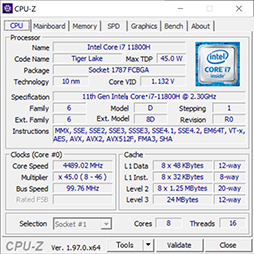 |
なお,Alienware x17は,すべてのモデルがCPUにCore i7-11800Hを採用している。CPUは注文時にカスタマイズできないので,より高性能なCPUを選びたければスプレマシーを選ぼう。
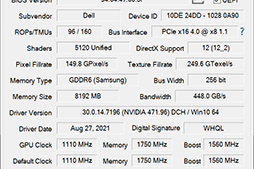 |
最大クロックに当たるブーストクロックは,定格の1560MHzに設定されていた。詳しくは後述するが,Alienware x17はGPUのオーバークロックに対応しており,自己責任にはなるが定格以上の最大クロックで利用することも可能だ。
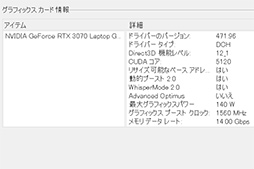 |
液晶パネルのサイズは17.3インチで,Alienware x17では注文時にBTOで3種類のディスプレイを選択できる。標準の液晶パネルは,解像度1920×1080ドット(フルHD)で最大リフレッシュレート165Hzであるが,360Hzの高リフレッシュレートとG-SYNCに対応する1920×1080ドットの液晶パネルか,3840×2160ドット(4K)で最大リフレッシュレート120Hzに対応する液晶パネルもオプションで選択可能だ。
筆者が試用したモデルには3840×2160ドットの4K解像度で,リフレッシュレート120Hzのパネルが搭載されていた。Adobe Systemsが定めた色空間規格「Adobe RGB」のカバー率は100%に達しており,最大輝度500nitsのHDR表示にも対応する。美しいグラフィックスのゲームを楽しむだけでなく,コンテンツ制作用途にも適したディスプレイといえるだろう。
パネル表面はノングレア加工(非光沢加工)されており,周囲の映り込みがほとんどない見やすい表示を実現している。発色,視野角ともに文句のないものだ。
 |
 |
 |
ストレージは,OS起動用として容量512GBのPCI Express(以下,PCIe)対応M.2接続型SSDを標準搭載しているが,注文時に容量1TBまたは2TBのM.2 SSDへのアップグレードも可能だ。
さらに,2台めのストレージとして,容量1TBのM.2 SSDを追加できるほか,1台めと2台めをRAID 0で構成した1TB+1TB,または2TB+2TBという非常に贅沢なストレージ構成も可能になっている。予算次第でノートPCとしては最高性能のストレージ構成が手に入るわけだ。
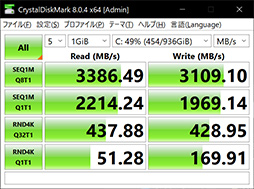 |
ストレージベンチマークアプリの「CrystalDiskMark」で調べたところ,試用機のSSDは,逐次読み出し性能が約3400MB/s,逐次書き込みは3100MB/sといった具合で,性能面でも十分に満足できるものであった。
試用機のメインメモリは,DDR4-3200メモリの16GB+16GBで,2チャンネル接続で合計32GBを搭載している。なお,メインメモリは注文時に容量16GB,32GB,64GBを選択できるのに加えて,DDR4-3466メモリを選択することも可能だ。DDR4-3466設定は,搭載CPUの定格メモリアクセス仕様を超えるものなので,利用は自己責任ということになるだろう。
試用機の主な仕様を表にまとめておく。なお,評価機のOSは64bit版Windows 10 Homeであるが,本稿掲載時点の搭載OSは64bit版Windows 11(Home,またはProを選択可能)となっている点はお断りしておきたい。
| CPU | Core |
|---|---|
| メインメモリ | DDR4 |
| グラフィックス | GeForce RTX 3070 Laptop GPU(グラフィックスメモリ容量 8GB) |
| ストレージ | SSD 容量1TB |
| 液晶パネル | 17.3インチ液晶, |
| 無線LAN | Wi-Fi 6(Intel Killer Wi-Fi 6E AX1675X) |
| Bluetooth | 5.2対応 |
| 有線LAN | 2.5GBASE-T(Intel Killer E3100) |
| 外部 |
Thunderbolt 4(USB Type-C)×1 |
| キーボード | 日本語配列89キー(AlienFX RGB薄型キーボード) |
| スピーカー | 2.2ch(サブウーファー内蔵) |
| インカメラ | 搭載(Windows Hello対応) |
| バッテリー容量 | 87Whr |
| ACアダプター | 定格出力240W |
| 公称本体サイズ | 約399.23(W)×299.49(D) |
| 公称本体重量 | 約3.2kg |
| OS | 64bit版Windows 10 Home |
17インチ級ながら約21mm厚のボディはやはり薄い
それでは,Alienware x17の外観を見ていこう。
 |
Alienware x17は17インチクラスのディスプレイを内蔵するだけにかなり大型のノートPCだが,多くの人が受ける第一印象はやはり薄いだろう。フットプリントが約400×300mmもあるのに対して,本体の厚さは約21.4mmしかない。天面が広いので,薄さが際立つデザインとなっているわけだ。
 |
ちなみに,公称の厚みが約21.4mmとなるのは,4K液晶パネルか,リフレッシュレート165HzのフルHD液晶パネルを選択した場合だ。リフレッシュレート360HzのフルHD液晶パネルを選択すると,厚みは約20.9mmと,わずかだが薄くなる。
本体重量は,実測で約3.1kgだった。17インチクラスのディスプレイを内蔵するゲーマー向けノートとしては,ごく一般的な重量だ。筆者は今回の試用中に,2回ほどAlienware x17を外に持ち出して使ってみたが,持って歩けない重量ではない。17インチ級の大型ディスプレイを内蔵しつつ,外にも持ち出せるゲーマー向けのPCと考えれば悪くないのではなかろうか。
 |
実測重量も約597g(※ケーブル含まず)で,PC本体とともに一式持ち歩いても4kgを下回るので持ち歩ける。
デザインは実に個性的だ。白を基調にしたボディの内側に黒を使うことで,コントラストのきいた見た目になっている。
白い天板や底板は,手触りがなめらかだ。Dellによると「シルキースムーズ加工」が施されているそうで,なめらかな手触りと同時に手垢などの汚れがつきにくいことも特徴なのだそうだ。実際,手で運んだりしても手の跡がついたりといったことはなく,白だから汚れが目立つのでは,という心配はさほど必要なさそうだ。
白い天板の中央にはAlienwareを象徴するエイリアンのアイコンが埋め込まれ,また写真では少し見づらいかもしれないが色調が異なる白で大きく17の意匠化された文字が印字されている。エイリアンアイコンもくどさを感じさせない大きさにまとまっているので非常にスタイリッシュなデザインといっていいだろう。
 |
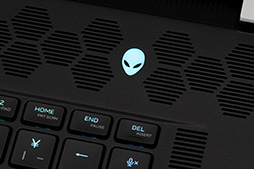 |
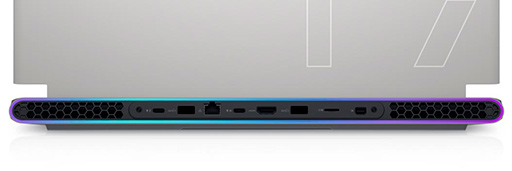 |
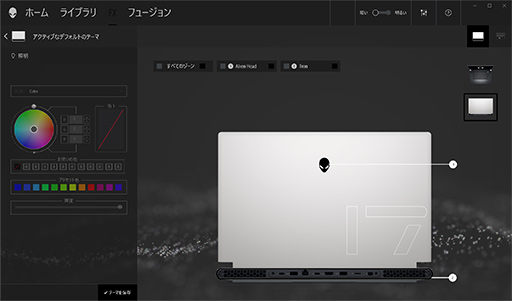 |
それ以外にもAlienware x17には,カラーLEDがキーボードに埋め込まれている。試用したAlienware x17のキーボードは日本語配列ベースで,10キーと特殊キーの一部を省略した配列だ。右メニューキーなど一部のキーは省略されているものの,すべてのキーでキーピッチは19mmを確保している。ノートPCにありがちな一部のキーピッチが異なるといったことはないので,すぐに慣れることができるだろう。
 |
ちなみに,試用機が搭載するキーボードは,「AlienFX RGB薄型キーボード」と呼ばれているタイプである。Dellによると,キーストローク1.5mmのパンタグラフ式で,Nキーロールオーバーや全キーアンチゴースティングに対応するとのこと。キーボードテストツール「Aqua Key Test」でチェックしたところ,全キーの同時押しが可能であることを確認できた。ここは評価できるポイントだろう。
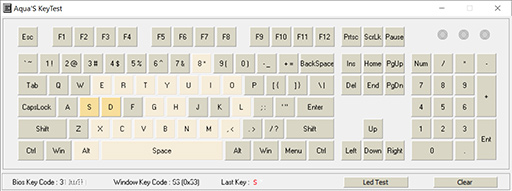 |
全てのキーにカラーLEDが埋め込まれており,前述したAlienware Command Centerで,発光色や発光パターンのカスタマイズが可能だ。6種類のプリセット発光パターンをキーボード全体に適用できるほか,キーごとに色を変えることもできる。
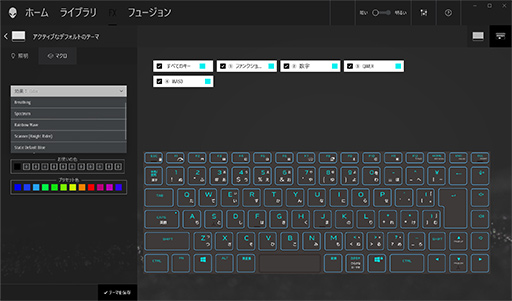 |
AlienFX RGB薄型キーボードにはマクロの機能もあり,登録したマクロを[F2]〜[F6]に割り当てられる。登録できるマクロは5つまでだが,ゲームだけでなく一般的なアプリの自動化にも役に立つだろう。
なお,Alienware x17では,日本語配列キーボードのほかにも,英語配列版の「AlienFX RGB 薄型キーボード」や「AlienFX RGB CHERRY MXメカニカルキーボード」(以下,CHERRY MXキーボード)を選択できる。これらのうち,CHERRY MXキーボードには,ゲーマー向けのメカニカルキースイッチで有名なCherryと共同開発した,ロープロファイルのメカニカルキースイッチが採用されているそうだ。
残念ながら,CHERRY MXキーボードには日本語配列版がないので,日本語配列が必須という人は選択できないが,英語配列に慣れたゲーマーなら,CHERRY MXキーボードを選ぶのもいいだろう。
サウンド面も見ておこう。Alienware x17は,2ウェイステレオスピーカーを内蔵していて,底面両サイドにはウーファーが,前側側面にはツイーターが埋め込まれている。
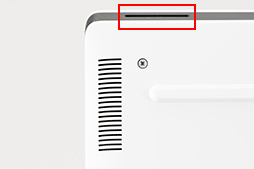 |
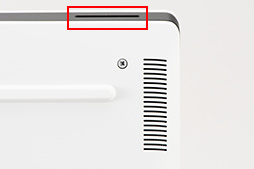 |
相応に大きな筐体をもつPCだけに,ウーファーからは意外に低音が出ていて,内蔵スピーカーでも結構いい音でゲームを楽しめる。音質の制御も,前出のAlienware Command Centerで一括して行えるのだが,映画や音楽といった一般的なプリセットに加え「レース」「ロールプレイ」「シューター」「戦略」という4種類のゲーム向け音質プリセットが用意されている。
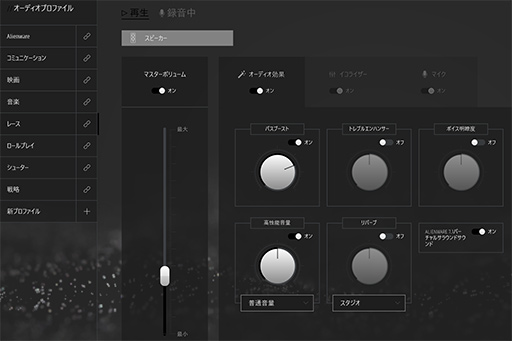 |
ヘッドセットやヘッドフォンを接続するアナログ端子は本体右側面の奥側に装備されていた。4極または3極タイプのヘッドセット/ヘッドフォンに対応できる端子である。
 |
 |
それ以外のインタフェースは,背面側にまとめられている。Alienware x17のインタフェースで特徴的なのは最新のThunderbolt 4/USB 3.2 Gen 2 Type-Cポートを装備する点だろう。最大40Gbpsの帯域幅で対応デバイスを接続できるほか,最大で8K解像度のディスプレイ接続にも利用できる。
 |
また,Wi-Fi 6Eに加えて,2.5GBASE-T対応の有線LANポートを備えるのも特筆できる点だ。試用機は,無線LAN機能としてIntelの「Killer Wi-Fi6E AX1675w」モジュールを,有線LAN機能としてはIntel製「Killer E3100G 2.5G Ethernet Controller」を搭載していた。
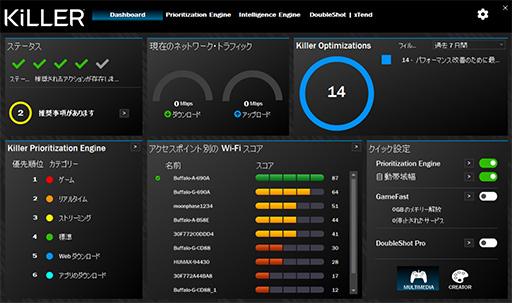 |
新素材「エレメント31」を採用する冷却システムで安定した長時間のゲームプレイを実現
Alienware x17は,強力なCPUとGPUを動かすために,独自開発の強力な冷却システムを搭載していることが大きな特徴だ。
ゲーマー向けノートPCでは,2基の空冷ファンをヒートパイプと組み合わせて,CPUとGPUを冷却するのが一般的だが,Alienware x17では,合計4基のファンを搭載している。4基のファンは,インテリジェントに制御されCPUとGPUを適切な温度に保つ「クワッドファンテクノロジー」を採用しているという
以下の画像は,Dellが示しているAlienware x17の冷却システムをイラストにしたものだ。4基のファンと複数のヒートパイプで,CPUとGPUの熱を放熱しているのが分かる。
 |
なお,図ではキーボード面から吸気しているように見えるが,実際には上下両面から吸気して両サイドから排気する構造だ。
 |
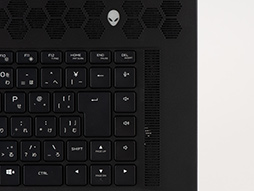 |
 |
「4基もファンがあると騒音が心配」という人もいるだろうが,ファンの数に余裕があるために回転数は抑え気味に制御されているようだ。4基すべてを全力で回せばそこそこ大きな騒音が出るものの,普通にゲームをプレイしている程度なら,騒音も全力ほどは大きくならなかった。「内蔵スピーカーでゲームが楽しめる程度の騒音」と言えば,おおむねその騒音レベルを想像してもらえるだろう。
4基のファンは自動で制御されているが,手動設定での制御も可能だ。Alienware Command Centerで,5種類のサーマルプロファイルを選択して制御方法を変えられるほか,温度とファン回転数をグラフで設定する方法もある。
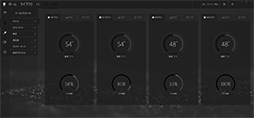 |
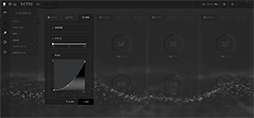 |
Alienware x17の冷却システムではもうひとつ,ヒートシンクとCPUおよびGPUのシリコンダイの間を埋める素材(Thermal Interface Material,TIM)に新開発の「エレメント31」を採用している点も特徴だ※。Dellによると,エレメント31はガリウムとシリコンを使った液体金属であるという。
※GeForce RTX 3060を搭載するAlienware x17を除く
液体金属をTIMに用いると,隙間を完全に埋めることができるうえ,液体金属は一般的なグリスなどに比べて熱伝導率が高いために冷却性能が上がる。ただ,液体金属は一般に電気を通すため,基板上に漏れるとショートを引き起こして,PCが壊れてしまうのが難点だ。
Dellが開発したエレメント31が一般的な液体金属TIMと異なるのは,まず「電気を通さない」という点にある。電気を通さないので,万が一,基板などに付着してもPCが壊れる心配はないわけだ。また,エレメント31は常温だと半固形だという。ガリウムの融点は30℃弱なので,その合金であるエレメント31が半固形というのは納得できるところだ。完全な液体金属よりは,漏洩事故が起きにくい利点があると考えられる。
 |
Dellによると,エレメント31をTIMとして用いることで,熱の通しにくさを示す熱抵抗が25%低くなり(=熱を伝えやすい),冷却システムが蓄積できる熱量を示すエネルギー貯蔵能力は,2倍になったそうだ。つまり同じ負荷でもCPUやGPUの温度が上がるまでにかかる時間が長くなったということになる。
そのためAlienware x17では,「長時間のゲームプレイを安定して行える」とアピールしている。実際のところはどうなのか,長時間のゲームプレイに近い状況を作って調べてみたので結果をまとめておこう。
テストには「ファイナルファンタジーXIV: 暁月のフィナーレ ベンチマーク」を利用した。ファイナルファンタジーXIV: 暁月のフィナーレ ベンチマークの「グラフィックス品質プリセット」を「高品質(ノートPC)」に,解像度としてフルスクリーンの3840×2160ドットを選択したうえで,「ループ再生する」にチェックを入れて実行する。
そして,1時間おきにループ再生を止めてスコアを計測するのを繰り返し,ファイナルファンタジーXIV: 暁月のフィナーレ ベンチマークを6時間実行し続けてみた。CPUやGPUの温度が長時間の実行で上がりすぎたり,電源が加熱するなどすれば,ベンチマークスコアが安定しないだろう,というわけだ。
それと同時に,6時間の実行中,ハードウェア情報確認ソフト「HWiNFO」を使って,CPUとGPUの温度を記録してみた。グラフ1は,6時間の連続実行中におけるCPUおよびGPUの温度推移,グラフ2が1時間おきのスコアの推移だ。
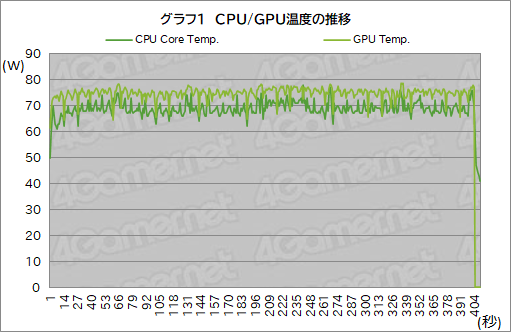 |
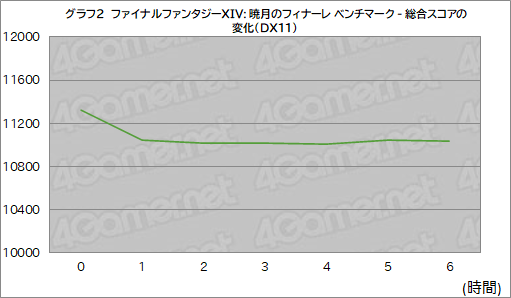 |
GPUの温度は70〜80℃弱,CPUの温度は60℃台から70℃台前半と,極めて安定していると言っていいだろう。一方,ファイナルファンタジーXIV: 暁月のフィナーレ ベンチマークのスコアは,初回,つまりCPUやGPUが冷えた状態で実行したスコアがもっとも高い「11320」で,1〜6時間後は「11010」〜「11050」の間で安定していた。
初回のスコアが高いのは,温度が低いためにCPUやGPUのブーストがよく機能するからだろう。これは予想どおりと言ったところだ。注目したいのは,2時間後以降のスコアで,低下していくこともなく誤差範囲で同じスコアを記録し続けたことだ。つまり,Dellが主張するように,長時間のゲームを安定してプレイできる結果を見せているわけだ。
テストして驚いたのは,6時間後でもキーボード面がほんのりと温かい程度に収まり,ファンの騒音もスピーカーでゲームを楽しめる程度だったことだ。ノートPCで長時間ゲームをプレイすると,キーボード面の熱やファンの騒音でわずらわされがちだが,Alienware x17ならば快適にプレイし続けられる。ここは特筆できる点だ。
GPUのオーバークロックを含めAlienware x17の性能をチェック
最後に,Alienware x17の性能を定番のベンチマークやゲームタイトルでチェックしておくことにしよう。Alienware x17はオーバークロックもサポートしているので,それを含め性能面の実力を調べてみたい。
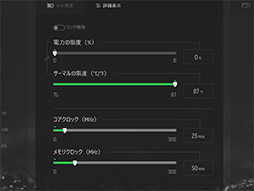 |
もちろん,プロファイルを追加して手動でGPUクロックやメモリクロックのオフセットを設定することも可能だ。電力上限を引き上げて,よりアグレッシブなGPUのオーバークロックを行うこともできるが,筆者が試した限りでは,Overclock 02の設定だと温度が上がりすぎるためか,むしろフレームレートが低下するケースが見られた。安定した動作を目指すなら,Overclock 01の設定までが安全のようだ。
本稿では,標準のBalanceプリセットとOverclock 01プリセットの2種類で性能を検証していく。テストに使用したのは4Gamerベンチマークレギュレーション24.0から,「3DMark」
テストする解像度は3840×2160ドット,2560×1440ドット,1920×1080ドットの3種類。画質設定は,4K解像度のパネルを搭載するモデルであることを考慮して,レギュレーション24.0の高負荷からやや落とした設定を利用している。細かい画質設定については,それぞれのテストで触れていきたい。
以下のグラフ内では,Overclock 01を「OC1」と記載しているのを断ったうえで,3DMarkの結果から見ていこう。グラフ3はDirectX 11テストである「Fire Strike」の総合スコアだ。
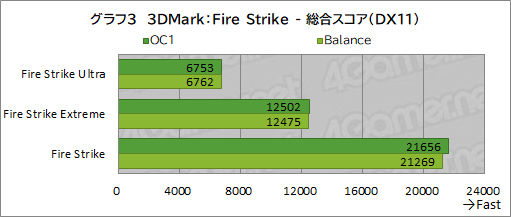 |
4K解像度相当のFire Strike Ultraが6000代後半,2560×1440ドット相当のFire Strike Extremeが12000台後半,フルHD相当のFire Strikeが21000台と,Core i7+RTX 3070を搭載するPCとしては標準的なスコアを残している。
BalanceとOC1の差は,解像度の低いFire Strikeで約2%だが,それ以外はほぼ同じという結果になった。Alienware x17ではGPUのオーバークロックのみなので,差が小さいのは想定どおりだ。強いて言うなら,解像度が高いほどGPUオーバークロックの効果が出るはずだが,そうなっていない。その理由はなんとも言えないのだが,ノートPCにおけるGPUとCPUの発熱は,単純な理屈どおりにはなかなかならないものだ。
続くグラフ4には,Fire StrikeのGPUテストとなるGraphics scoreを,グラフ5にはCPUテストとなるPhysics scoreを,グラフ6にCPUとGPUの双方に負荷をかけるCombined scoreをまとめておこう。
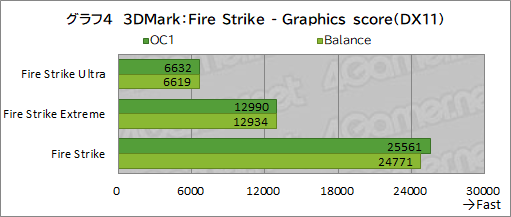 |
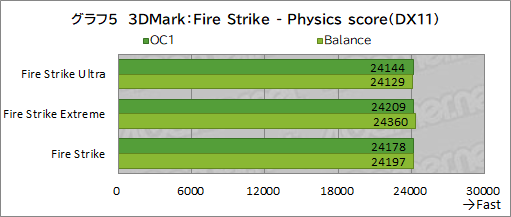 |
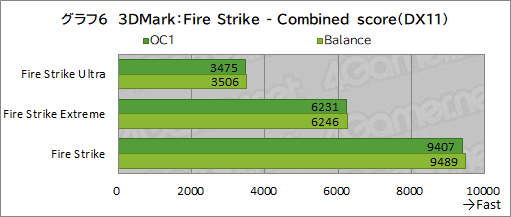 |
GPUの性能差を示すGraphics scoreの傾向は総合スコアと同じで,Fire Strikeのみ3%ほどOC1のほうがスコアが高くなっている。ここが前述の,やや理屈に合わない点だ。
一方,Physics score,Combined scoreはBalanceとOC1のスコアが誤差範囲で一致している。GPUのみのオーバークロックなので,ここは想定どおりだろう。
続いて3DMarkのDirectX 12テストとなるTime Spyの総合スコアをグラフ7に,Time Spyのグラフィックス性能テストとなるGPU testの結果をグラフ8,CPU性能のテストとなるCPU testの結果をグラフ9にまとめている。
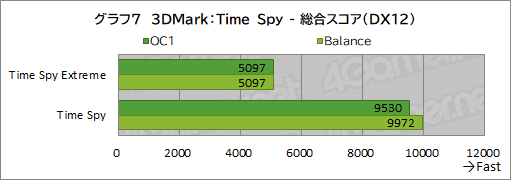 |
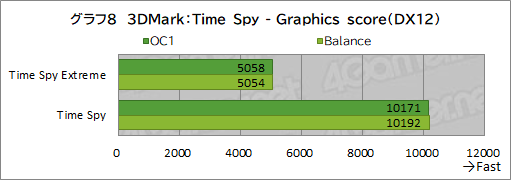 |
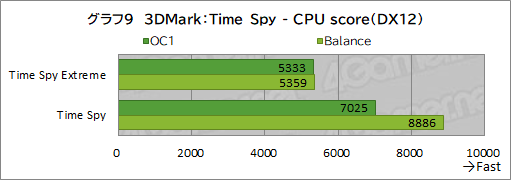 |
Time Spyでやや奇妙なのは,描画負荷が高いTime Spy ExtremeだとOC1とBalanceのスコアがほぼ一致するのに対して,Time SpyではOC1のほうが約4%ほどスコアが低くなってしまっている点だ。
その原因は,Time SpyのCPU testを見ると見えてくる。OC1のほうが20%ほどスコアが低いのだ。これは測定ミスではなく,おそらくGPUのオーバークロックがCPUのブーストに悪影響を与えてしまったのではないかと推測している。前述したように,Overclock 02でアグレッシブなオーバークロックを行うと,むしろフレームレートを落としてしまうケースが散見されたのと同じ原因というわけだ。オーバークロックが常に効果的とは言い切れないので,テストをしながらオーバークロックするかどうかを決めるべきだろう。
実際のゲームではどうなるだろうか。Watch Dogs Legionをグラフィックス品質「高」でテストした結果をグラフ10,11,12に示す。
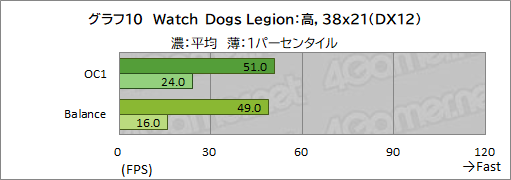 |
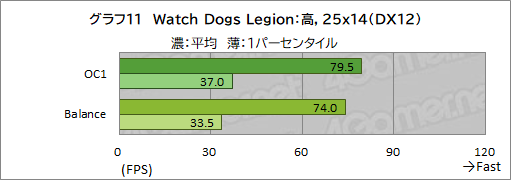 |
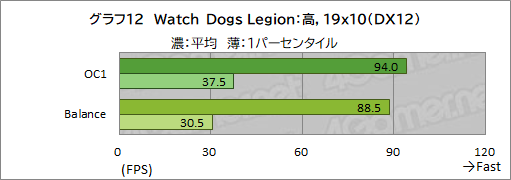 |
Watch Dogs Legionは,描画負荷が高いGPU寄りのタイトルなので,GPUのオーバークロックの効果がグラフどおり,しっかりと表れている。とくに2560×1440ドット以下の解像度では,平均5fps程度の向上が見られているので,オーバークロックの効果は高いと言える。
レギュレーション24におけるWatch Dogs Legionを快適にプレイできるフレームレートの目安は75fps以上,プレイアブルなフレームレートの目安は60fps以上だ。残念ながら3840×2160ドットではプレイアブルに達しなかったが,2560×1440ドットのOC1と1920×1080ドットでは目安をクリアした。2560×1440ドットでも非常に美しいグラフィックスが楽しめるので,十分に合格と言えるだろう。
次のグラフ13〜15は,CoD Warzoneの「高負荷」設定におけるフレームレートである。
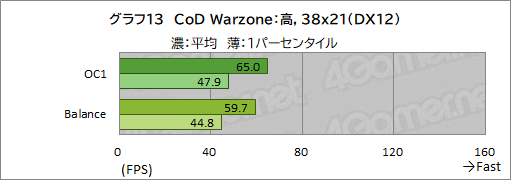 |
 |
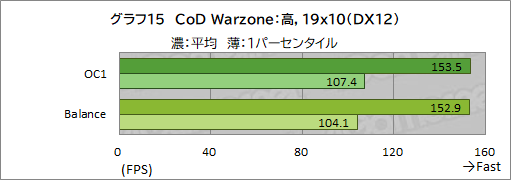 |
CoD Warzoneでも,GPUオーバークロックの結果がしっかりと結果に現れた。3840×2160ドットと2560×1440ドットでは,平均4fps程度の向上が見られるのに対して,フルHD解像度では差が小さい。描画負荷が高いほど有利というGPUオーバークロックの理屈どおりの結果だ。
レギュレーション24.0におけるCoD Warzoneの快適なプレイの目安は,平均120fps以上,プレイアブルが平均70fps以上となっている。3840×2160ドットではプレイアブルに届かず,2560×1440ドットではプレイ可能だが快適には届かなかった。一方で,1920×1080ドットでは快適の目安を優に超えている。ただ,もう少しグラフィックス品質を落とせば,3840×2160ドットでもプレイアブルなフレームレートを得られるだろう。
次に,Fortniteをグラフィックス品質プリセット「高」でテストした結果をグラフ16〜18に示す。
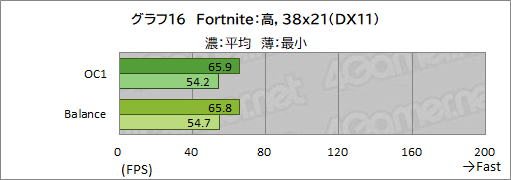 |
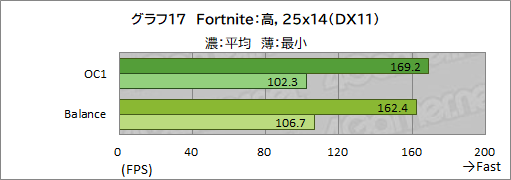 |
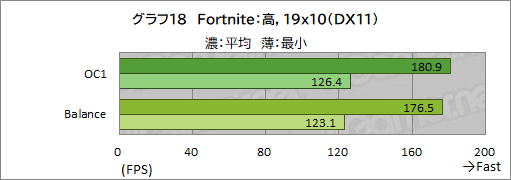 |
Fortniteでは,CoD Warzoneとは逆に解像度が低いほどオーバークロックの効果が表れるという結果になった。理屈には合わないが,効果が見られるのは確かだ。
Fortniteにおける快適の目安は平均135fps以上,プレイアブルは70fps以上だ。3840×2160ドットではプレイアブルに届かなかったが,目安までは僅差なので,おそらくグラフィックス品質プリセットを「中」程度まで落とせば,プレイアブルを超えられるだろう。一方,2560×1440ドット以下では快適の目安を余裕を持ってクリアした。
続いてBorderlands 3のグラフィックス品質プリセット「高」設定におけるスコアを見てみよう(グラフ19〜21)。
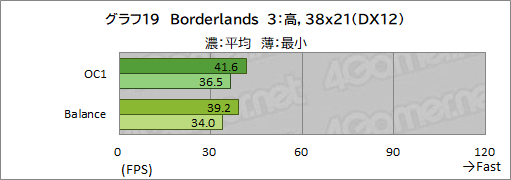 |
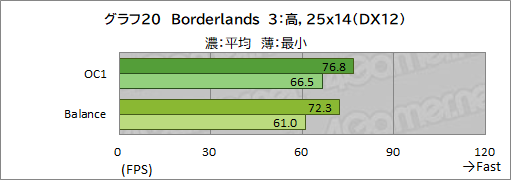 |
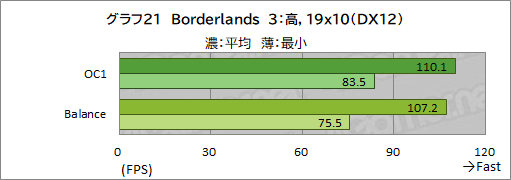 |
Borderlands 3では,わずかながらもGPUのオーバークロックの効果が見られる。Borderlands 3では,60fps以上でプレイアブルとなるが,3840×2160ドット以外の解像度でプレイアブルをしっかりと超えてきた。3840×2160ドットのフレームレートは,ややプレイアブルから離れているので,グラフィックス品質を落としても厳しいかもしれない。Borderlands 3は2560×1440ドット以下で楽しむのが正解だろう。
最後に,ファイナルファンタジーXIV: 暁月のフィナーレ ベンチマークを「高品質(ノートPC)」で実行した結果をまとめておこう。グラフ22が総合スコア,グラフ23〜25が平均および最小フレームレートである。
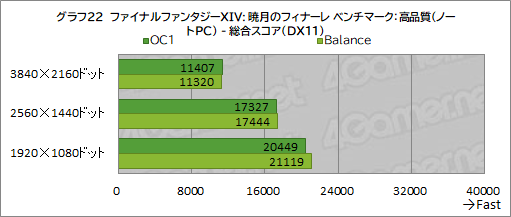 |
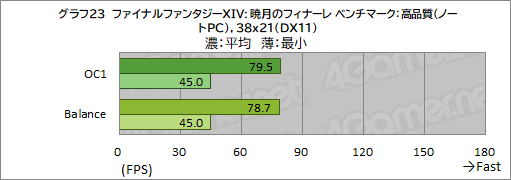 |
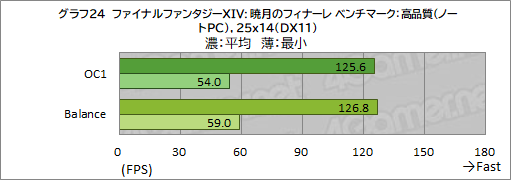 |
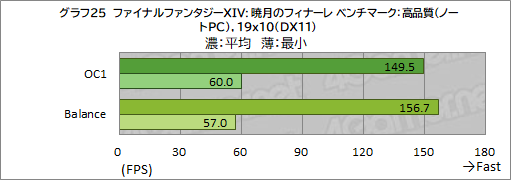 |
グラフのとおり,ファイナルファンタジーXIV: 暁月のフィナーレ ベンチマークでは3840×2160ドットを除いてOC1の結果が芳しくない。これはある程度予想できたことで,ファイナルファンタジーXIV: 暁月のフィナーレ ベンチマークはCPUの影響を受けやすいタイトルだからと推測している。つまりGPUの発熱が増えた結果,CPUのブーストを抑え込んでしまい,とくに低解像度でOC1の結果が低くなったと考えられる。
ただ,スコア自体はスクウェア・エニックスが「非常に快適」としている15000を2560×1440ドット以下で超えており,フレームレートにもとくに問題はない。3840×2160ドットでも「快適」の目安(8000)は超えているので,十分に合格といっていいだろう。
最後に,各タイトル実行時の最大消費電力と,ディスプレイのバックライトがオフにならないよう設定したうえで30分間,無操作の状態にしたあとの消費電力をアイドル時として測定した結果を,グラフ26にまとめておく。
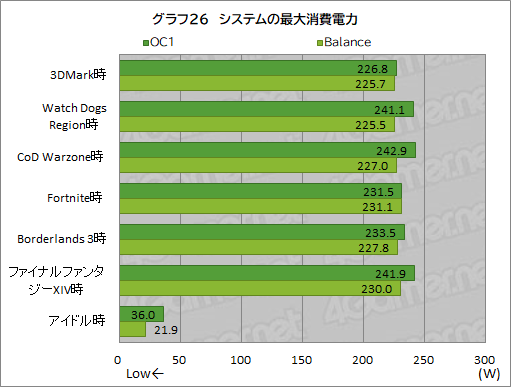 |
標準のBalanceに比べると,OC1では順当に消費電力が増えている。ACアダプターの定格240Wを超えているタイトルが散見されるのが気になるかもしれないが,この測定はAC側で行っているので,DC側出力は240Wを超えていないのだろう。ただ,ギリギリなのは間違いない。
ここまで見てきたように,オーバークロックの効果はタイトルによってばらつきがある一方,消費電力は確実に増える。なので,Alienware x17は,オーバークロックの効果を見極めながら,利用する必要があるとまとめられそうだ。
ヘビーなゲーマーにこそおすすめしたいAlienware x17
以上,Alienware x17の機能や性能を見てきた。
Alienware x17の最も大きな特徴は,謳い文句どおり,ゲームを長時間,快適かつ安定してプレイできる点だろう。ゲーマー向けノートPCと言えども,長時間のゲームプレイは騒音や発熱の点から難しい面があることも多いが,Alienware x17ならばまったく問題ない。今回のテストで,6時間連続して動作させた後でも快適に操作できたのが,その証だ。
Alienware x17は,ノートPCでゲームをやり込もうと考えているゲーマーにおすすめしたい。デスクトップPC並に利用できるノートPCを探しているゲーマーは,ぜひ候補にあげてほしい。
 |
DellのAlienware x17製品情報ページ
- 関連タイトル:
 Alienware
Alienware
- この記事のURL:
キーワード
- HARDWARE:Alienware
- HARDWARE
- PC本体
- Dell Technologies(旧称:Dell)
- ノートPC・携帯型ゲームPC
- 広告企画
- レビュー
- ライター:米田 聡
- カメラマン:佐々木秀二
(C)2012 Dell





















